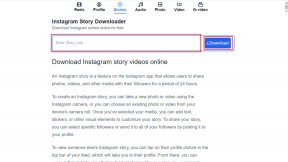2 extensions d'intégration OneNote sympas pour une meilleure productivité
Divers / / November 29, 2021

OneNote de Microsoft est un intéressant et riche en fonctionnalités application de prise de notes du géant de Redmond. Vous pouvez dessiner sur la page, insérer des images et des fichiers et coller du texte et des liens, entre autres. Bien qu'il soit très robuste, il peut encore prendre du temps si vous n'automatisez pas certaines de ces tâches.
Nous examinerons deux méthodes pour obtenir des liens ou du texte dans OneNote le plus rapidement possible afin d'accélérer le flux de travail. Le premier est un module complémentaire pour un navigateur ou Thunderbird qui permet d'envoyer du texte à OneNote via un clic droit. Au lieu de copier manuellement les données, de lancer le programme OneNote et de coller le contenu, ce module complémentaire fait tout pour vous en un clin d'œil. L'autre technique que nous examinerons consiste à se référer facilement aux e-mails dans Thunderbird avec une extension qui permet de créer des hyperliens pour des messages particuliers. Au lieu de copier des messages entiers dans OneNote, créez simplement un lien vers l'e-mail à des fins de référence simple.
Envoyer du texte à OneNote dans les navigateurs et Thunderbird
L'extension qui peut facilement envoyer du texte à OneNote s'appelle Clip sur OneNote. Vous pouvez l'utiliser dans Chrome, Firefox, Opera et Thunderbird.
Étape 1: Installez cette extension ici.
Étape 2: Avant de commencer, vous devez télécharger un programme d'écoute afin que l'extension sache quoi faire avec les informations de sélection dans le navigateur. Obtenez le fichier d'écoute ici.
Installez le programme et notez l'invite suivante. Cette invite spécifie le numéro de port sur lequel l'extension Chrome fonctionne, le chemin d'accès au programme OneNote et quelques autres détails.

Ouvrez les options de l'extension Chrome pour afficher le port. Il devrait être le même que le programme d'écoute par défaut, donc aucune modification ne doit être apportée si c'est le cas.

Étape 3: Maintenant, faites un clic droit sur n'importe quel texte pour envoyer les données à OneNote en choisissant Couper dans la sélection OneNote.

Une nouvelle fenêtre contextuelle affichera la sélection ajoutée, comme ceci :

Noter: Cette extension est également disponible pour Firefox, Thunderbird et Opera, que vous pouvez récupérer ici.
Lien vers les e-mails Thunderbird de OneNote
En quelques étapes, nous pouvons activer avec succès l'ouverture des liens hypertexte dans OneNote afin que des e-mails particuliers puissent être consultés sans copier l'intégralité du message. Par exemple, installez un module complémentaire Thunderbird, apportez quelques modifications au registre Windows, puis activez la fonction de lien hypertexte vers les fils de discussion à partir de OneNote.
Étape 1: Installez le Lien tonnerre Ajouter de ce lien. Vous pouvez également le rechercher dans Thunderbird lui-même.

Vérifier ce module complémentaire pour Thunderbird cela rend la traduction des e-mails un jeu d'enfant.
Vous devez redémarrer Thunderbird pour terminer l'installation.
Étape 2: Une fois que ThunderLink a été correctement installé, les modifications nécessaires au registre Windows doivent être effectuées pour permettre aux hyperliens de fonctionner correctement. Normalement, l'ouverture d'une URL ThunderLink ne fera rien car Windows n'a aucune idée de ce à quoi elle fait référence.
Avant de continuer, sauvegardez le registre Windows en suivant ce guide. Cela permet de garantir que vous pouvez revenir à un système stable si les modifications suivantes causent des problèmes.
Si vous utilisez Windows XP ou 7 (32 bits), téléchargez le fichier de registre ici. Si vous utilisez une version 64 bits de Windows, téléchargez ce fichier.
Exécutez le fichier que vous avez téléchargé et confirmez toutes les invites pour ajouter des informations au registre.

Une confirmation indiquera une fusion de fichiers réussie.

Étape 3: Pour récupérer un lien vers un e-mail, faites un clic droit sur le message et sélectionnez une option dans le ThunderLink menu.

Ces options sont personnalisables via les options de ce module complémentaire sur la page des extensions de Thunderbird.

Les liens collés apparaîtront selon les paramètres décrits dans la capture d'écran ci-dessus. Si seul le ThunderLink est attaché, voici un exemple de lien dans OneNote :

En cliquant dessus, vous ouvrirez l'e-mail exact auquel le lien fait référence.
Conclusion
Si vous utilisez Microsoft OneNote pour vos tâches de prise de notes, ces modules complémentaires seront un excellent ajout pour améliorer votre flux de travail. Au lieu d'ajouter le texte de l'e-mail à OneNote, créez simplement un lien vers le fichier de message avec ThunderLink. Mais si vous souhaitez utiliser le texte entier, le module complémentaire Clip to OneNote accélère vraiment les choses dans un navigateur.